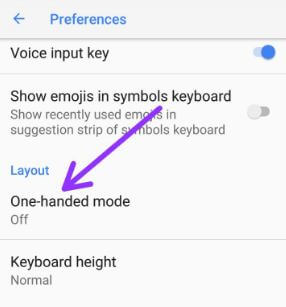So aktivieren Sie den Einhandmodus in Samsung Galaxy S10 Plus, S10, S10e
Möchten Sie den Einhandmodus für das Samsung Galaxy S10 verwenden?und S10 plus? Hier erfahren Sie, wie Sie den Einhandbetrieb in Galaxy S10 plus-, S10- und S10e-Geräten aktivieren. Wenn Sie den Einhandmodus auf der Galaxy S10 aktivieren, können Sie die Bildschirmgröße mithilfe der gewünschten Geste oder Taste reduzieren. Greifen Sie in Ihrem S10 + über die linke oder rechte Ecke des Bildschirms auf Ihr Gerät zu.
Sie finden Samsung Galaxy S10 EinhandmodusEinstellungen unter Bewegungs- und Gestensteuerung. Aktivieren und verwenden Sie mithilfe dieses Tutorials auch Gesten auf der Galaxie S10. Befolgen Sie die unten angegebenen Schritte, um den Einhandbetrieb in Galaxy S10 plus zu ermöglichen.
- So passen Sie das Always-on-Display auf dem Galaxy S10 und S10 Plus an
- Verwendung von Gesten auf Pixel 3 und Pixel 3 XL
- So erfassen Sie einen Screenshot auf dem Galaxy Note 9
- So verwenden Sie Wireless PowerShare auf dem Galaxy S10 zum Aufladen anderer Telefone
- So aktivieren Sie den Energiesparmodus für Galaxy S10 und 10 Plus
So aktivieren Sie den Einhandmodus in Galaxy S10 Plus, S10 und S10e

Schritt 1: Wischen Sie über das Benachrichtigungsfeld vom oberen Bildschirmrand nach unten und Einstellungszahnradsymbol.
Schritt 2: Zapfhahn Erweiterte Funktionen.
Hier sehen Sie Bixby-Routinen, Smart Capture, direkte Freigabe, Bewegungen und Gesten, Game Launcher, Doppelbote, Video Enhancer und mehr.
Schritt 3: Zapfhahn Bewegungen und Gesten.
Liste mehrerer verfügbarer Gesten für das Samsung Galaxy S10 plus, einschließlich Aufzug zum Aufwecken, zweimaliges Tippen zum Aufwachen, intelligenter Aufenthalt, einfaches Stummschalten, Einhandmodus und Streichen mit der Handfläche zum Erfassen der Geste.
Schritt 4: Zapfhahn Einhandmodus.
Schritt 5: Umschalten Aktivieren Sie den Einhandmodus auf der Galaxie S10 plus.
Schritt 6: Jetzt Wischen Sie diagonal von einer der unteren Ecken des Bildschirms nach oben (mit Geste). oder Tippen Sie dreimal auf die Home-Taste (mit der Taste). um die Bildschirmgröße in Ihrem Samsung S10 zu reduzieren.
Schritt 7: Wähle aus Geste oder Knopf um die Bildschirmgröße S10 + und S10 zu reduzieren.
Wenn Sie den Einhandmodus nicht verwenden möchten, deaktivieren Sie ihn in Ihrem Gerät mit den oben genannten Einstellungen.
Schritt 8: Zapfhahn außerhalb des reduzierten Anzeigebereichs um den Einhandmodus auf der Galaxie S10 plus & S10 zu deaktivieren.
Aktivieren Sie die Smart Stay-Geste auf dem Galaxy S10 Plus und S10
Standardmäßig ist diese Galaxy S10-Geste deaktiviert. Wenn Sie Smart Stay auf den Galaxien S10 + und S10 aktivieren, bleibt der Bildschirm automatisch eingeschaltet, während Sie ihn betrachten.
Einstellungen> Erweiterte Funktionen> Bewegungen und Gesten> Einhandmodus> Smart Stay
Und das ist es.Wir hoffen, dies macht deutlich, wie der Einhandbetrieb in Galaxy S10 plus und S10 ermöglicht werden kann. Wenn Sie irgendwelche Probleme haben, teilen Sie uns dies im Kommentarfeld unten mit. Bleiben Sie und verbinden Sie sich mit uns, um die neuesten Updates zu erhalten.